Win10如何更改写字板字体颜色? 写字板是Windows附件的一个应用,跟WORD有点类似,如果你要编辑文档的话,也可以使用写字板来编辑。最近有用户咨询小编写字板的字体颜色如何更改?
Win10如何更改写字板字体颜色?写字板是Windows附件的一个应用,跟WORD有点类似,如果你要编辑文档的话,也可以使用写字板来编辑。最近有用户咨询小编写字板的字体颜色如何更改?下面小编就给大家说说。
具体操作如下:
1、首先打开写字板,进入到主界面,输入文字,小编随意输入几个字,当做样板。
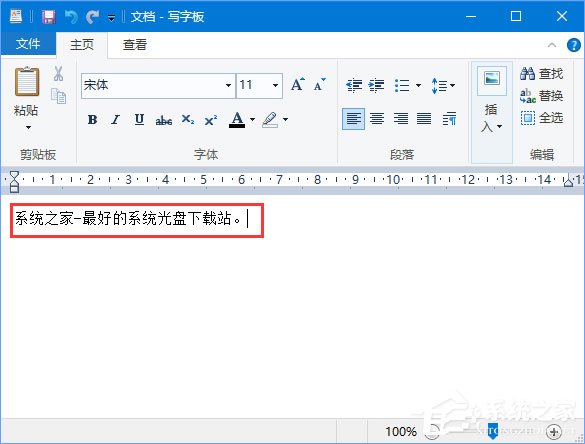
2、选中文字,点击主页功能区下的颜色图标,如图所示。
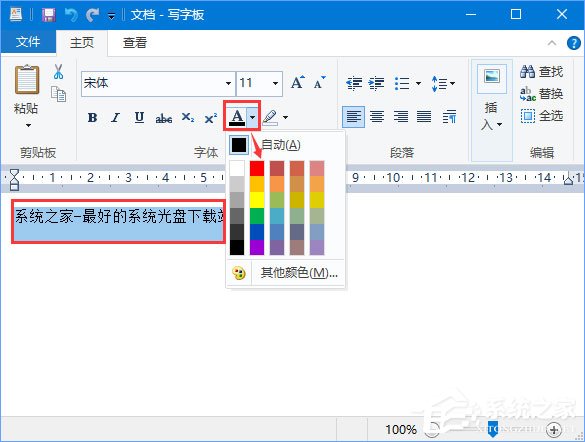
3、选择自己想要的一个颜色,即可更改文字的颜色,效果如下。
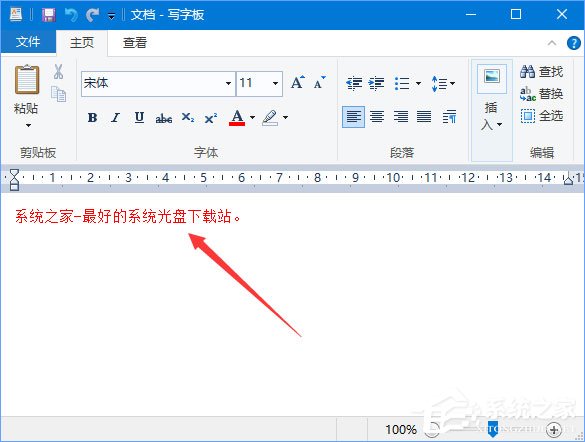
以上便是Win10更改写字板字体颜色的操作方法,不会更改的伙伴,可以参看小编的步骤操作。
